1、打开Word文档,点击导航栏上的“插入-表格”,选择“插入表格”
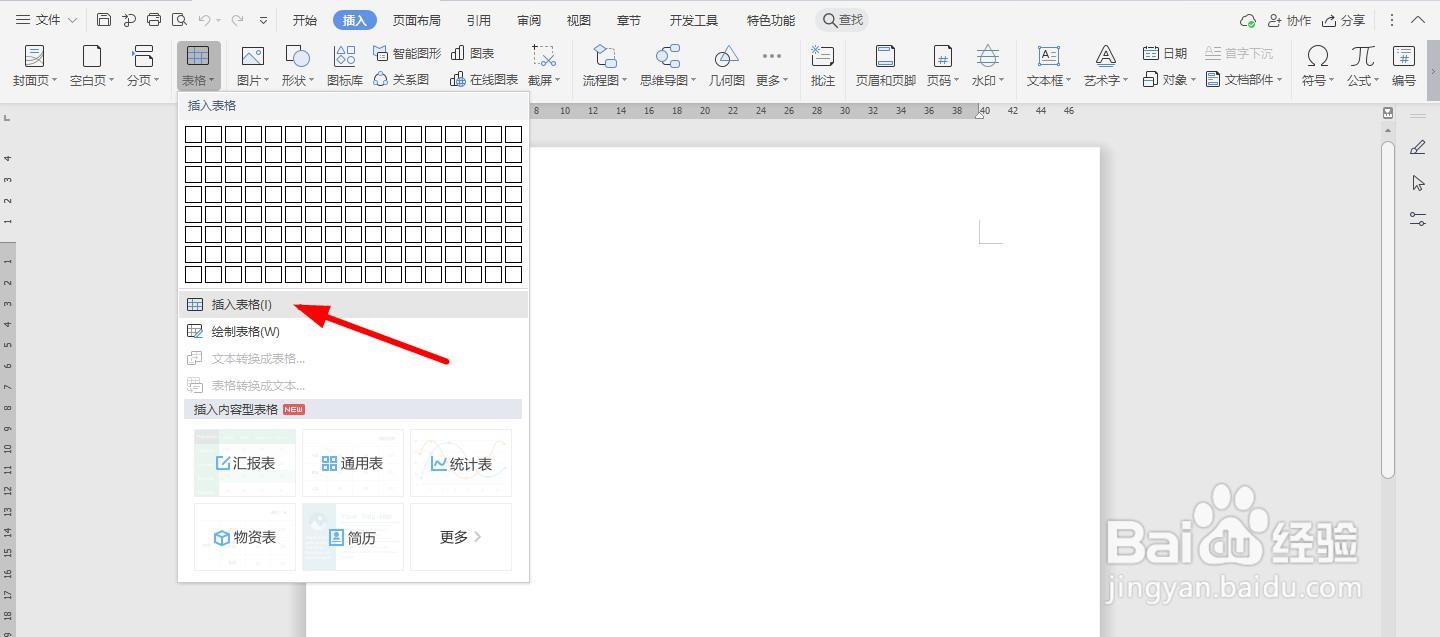
2、插入“6列;6行”表格,点击“确定”
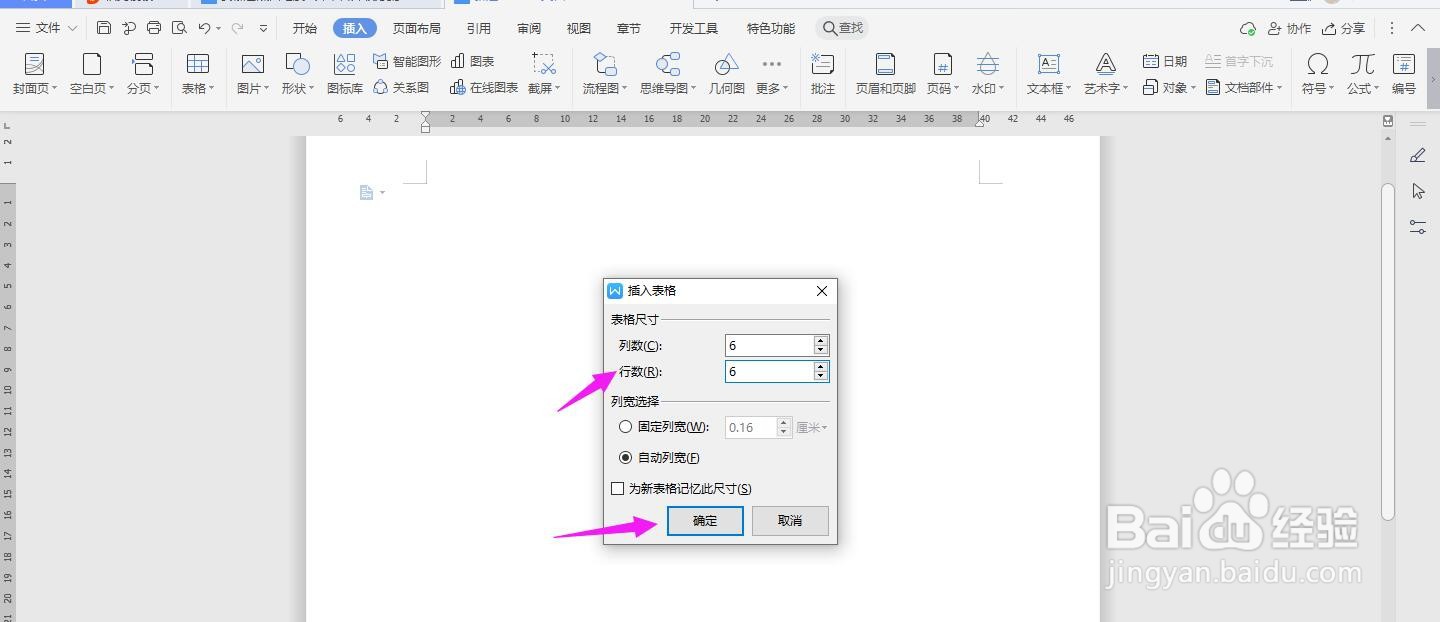
3、选中表格,点击“表格工具-对齐方式”中的“水平居中”
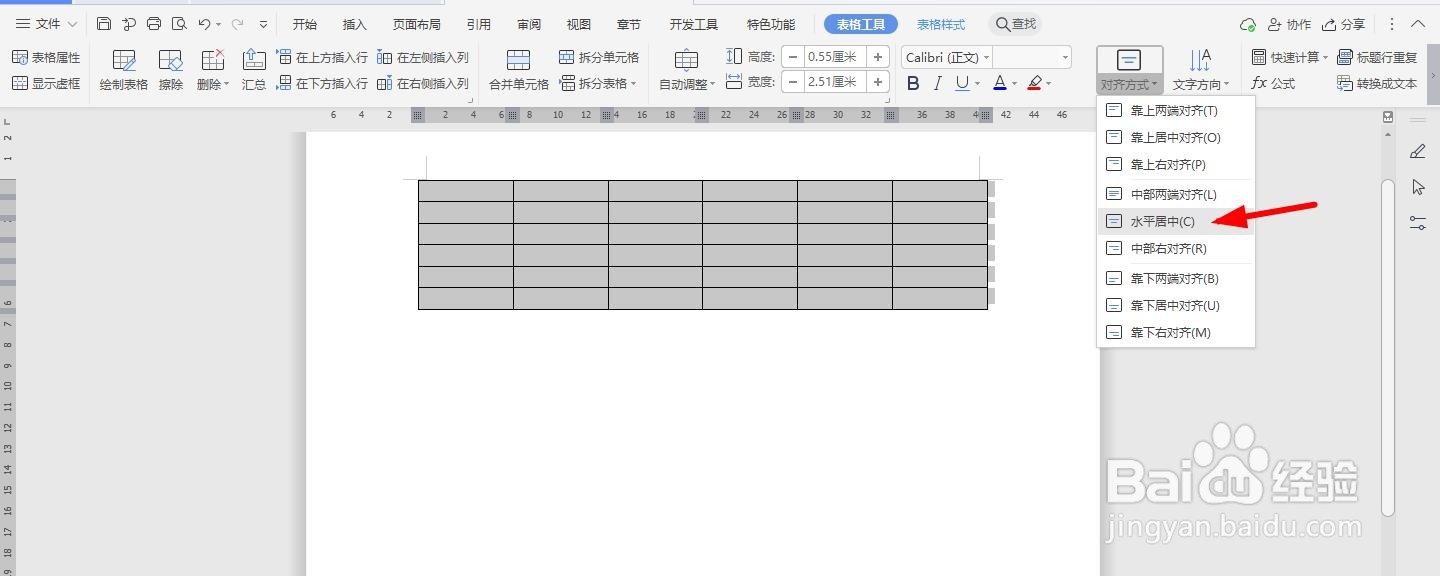
4、如下图所示,一一在表格中输入内容
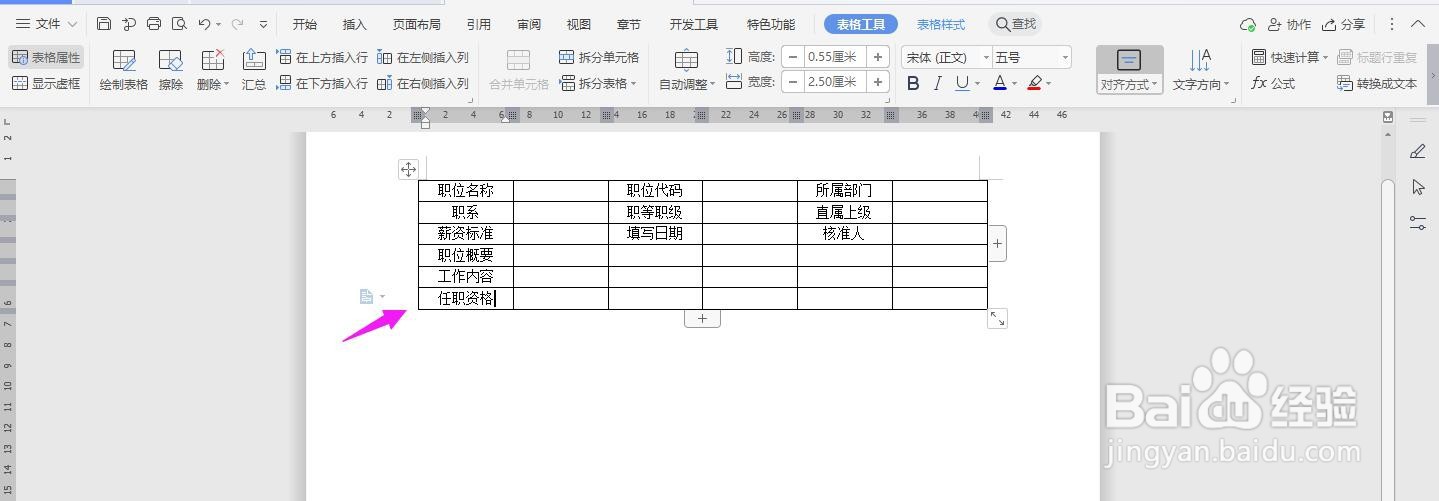
5、选中下面的单元格,点击“合并单元格”

6、再选中下面的单元格,点击“合并单元格”
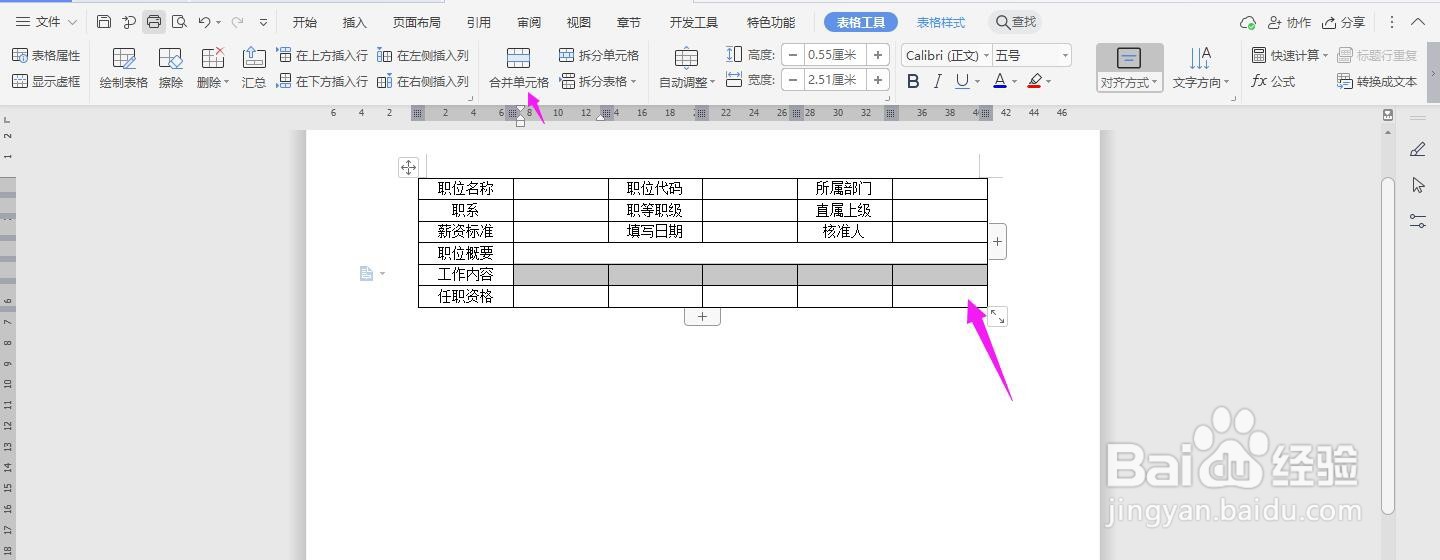
7、再选中下面的单元格,点击“合并单元格”
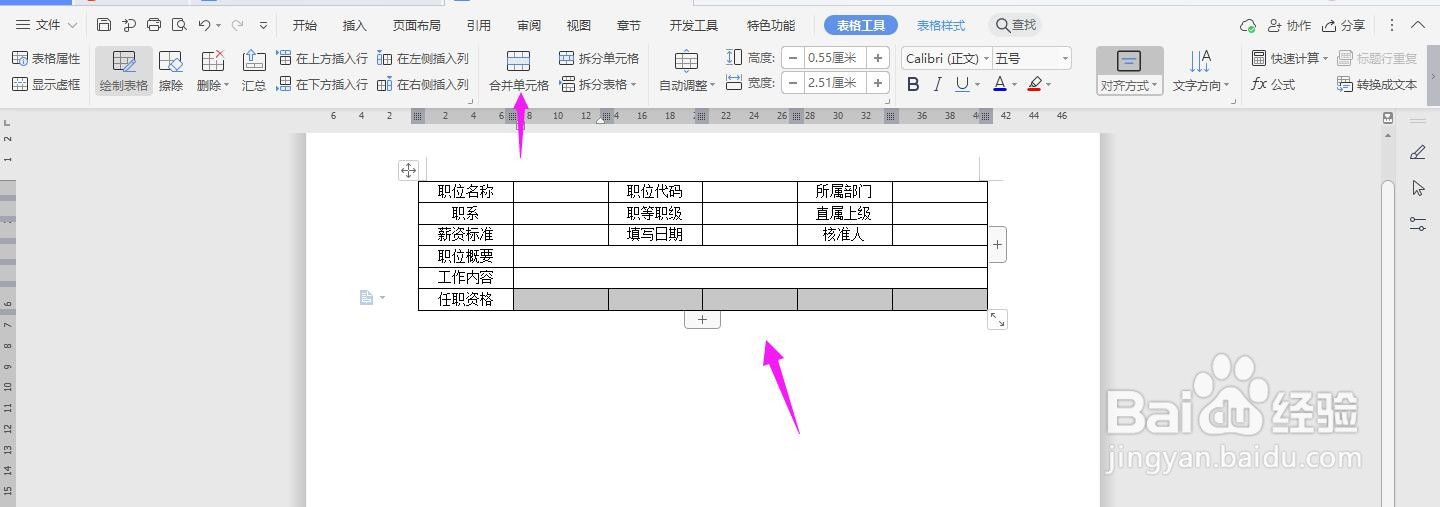
8、在表格上面输入“财务总监职能说明书”加粗、居中、放大,这样表格就制作完成了

时间:2024-10-12 07:17:58
1、打开Word文档,点击导航栏上的“插入-表格”,选择“插入表格”
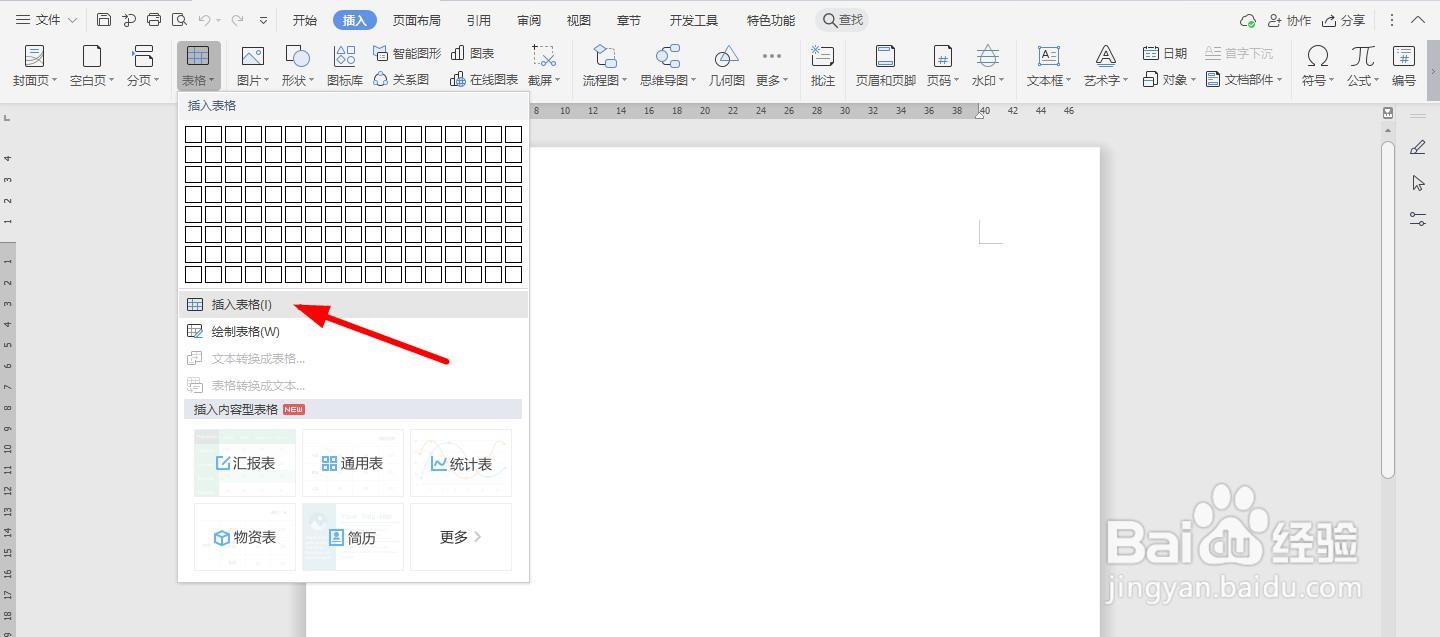
2、插入“6列;6行”表格,点击“确定”
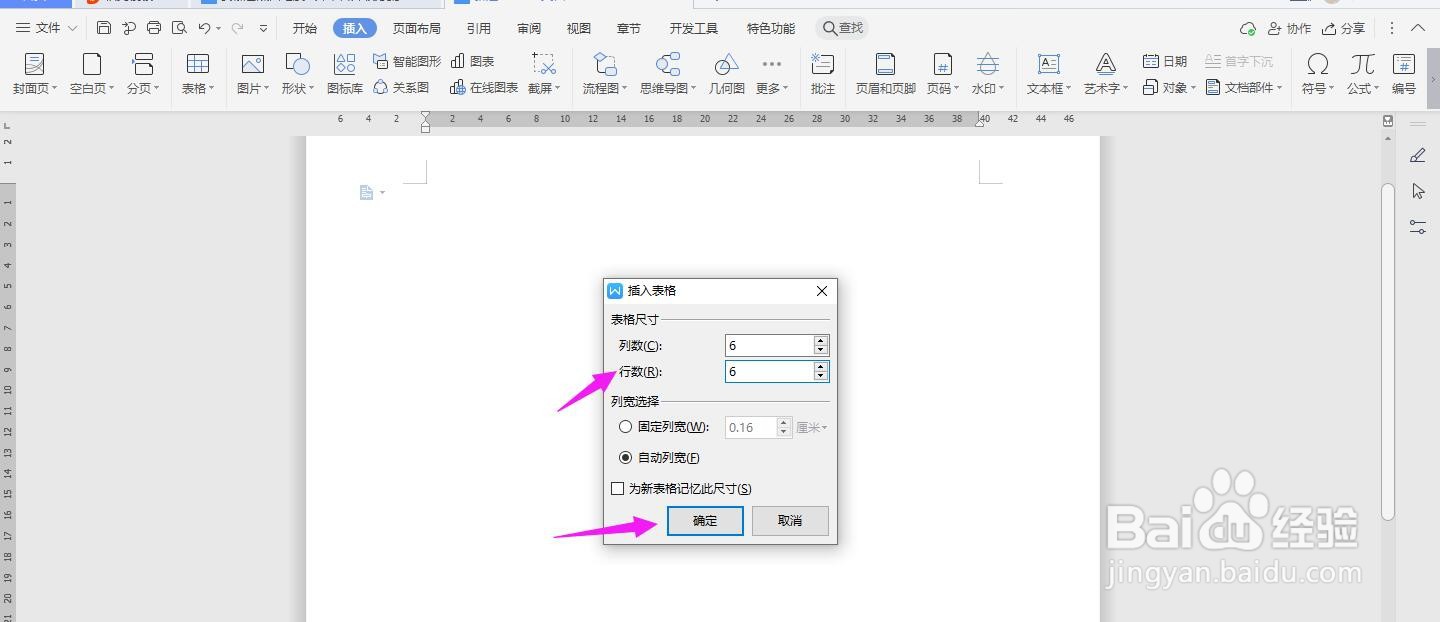
3、选中表格,点击“表格工具-对齐方式”中的“水平居中”
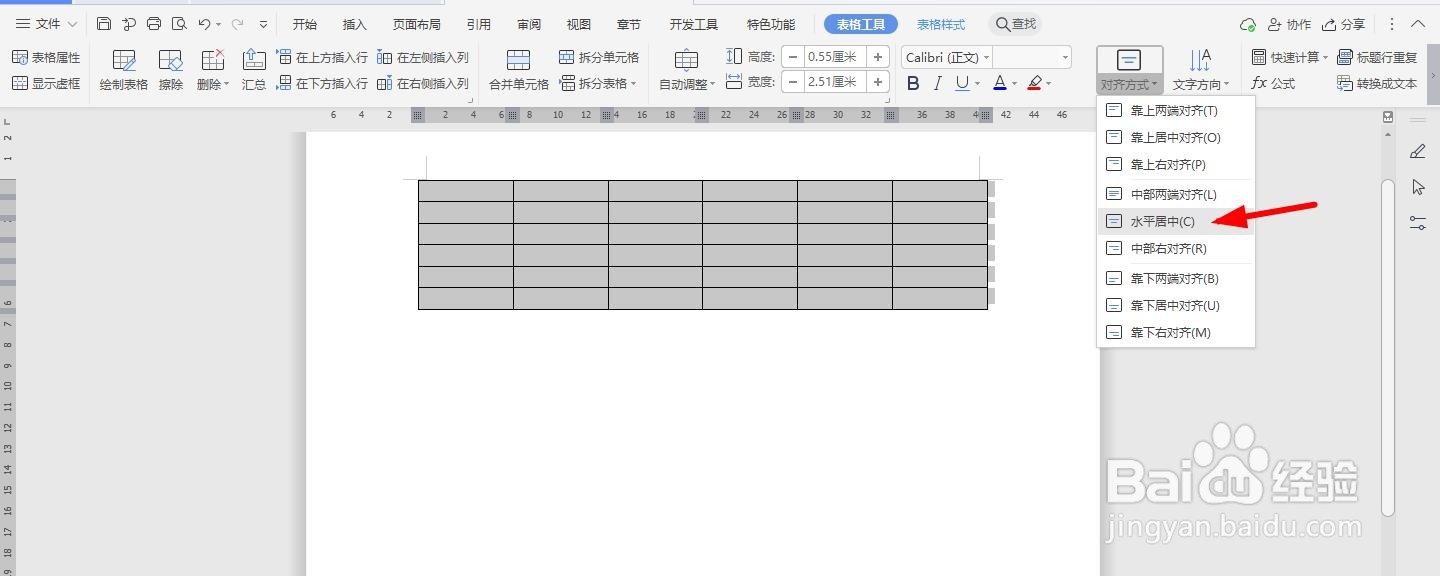
4、如下图所示,一一在表格中输入内容
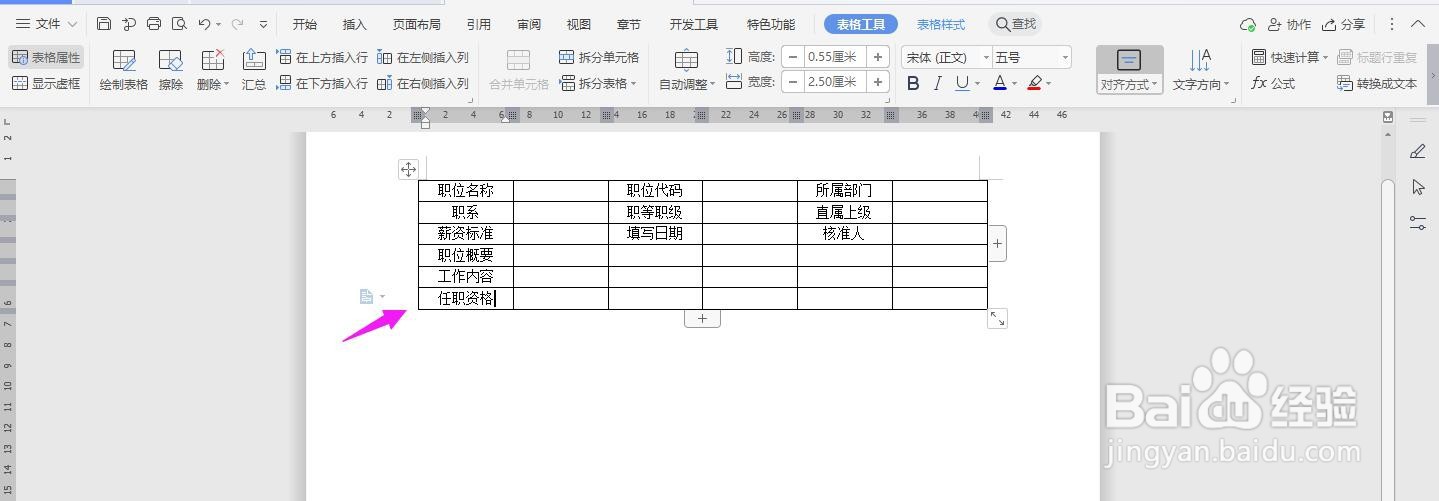
5、选中下面的单元格,点击“合并单元格”

6、再选中下面的单元格,点击“合并单元格”
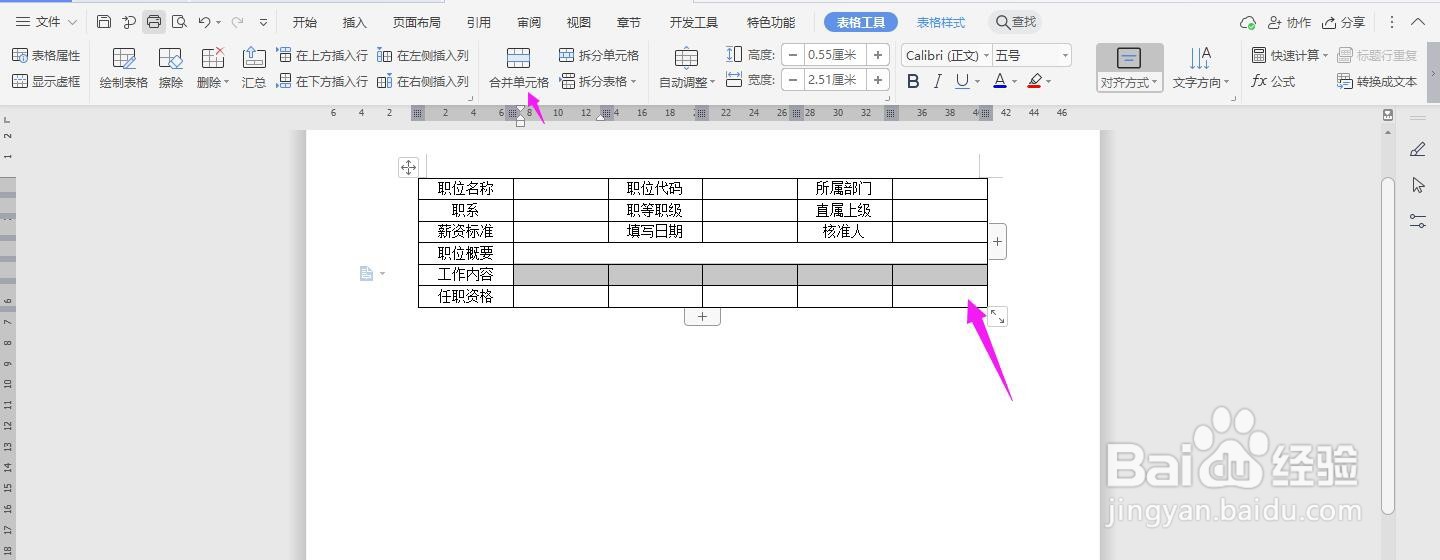
7、再选中下面的单元格,点击“合并单元格”
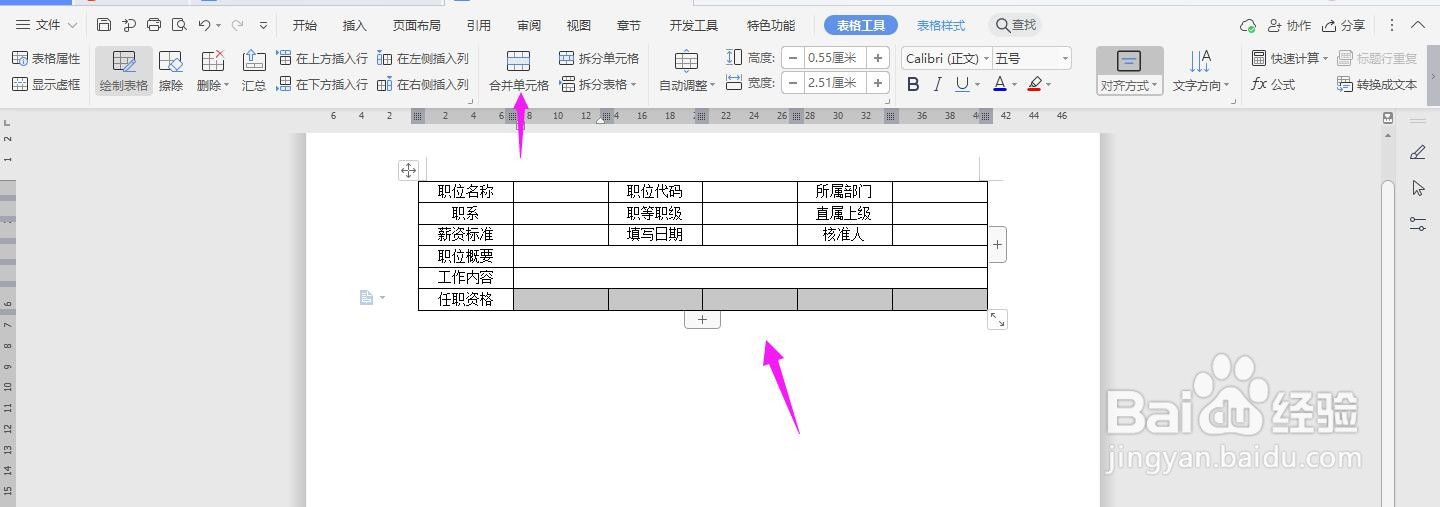
8、在表格上面输入“财务总监职能说明书”加粗、居中、放大,这样表格就制作完成了

